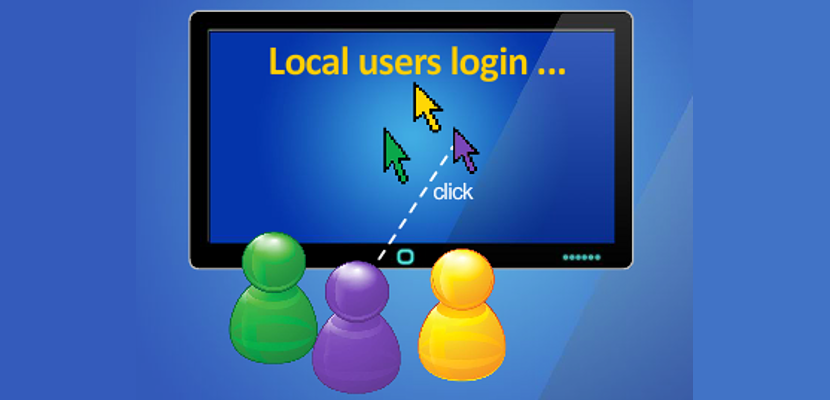
Oletko koskaan haaveillut yhdistää kaksi tai kolme hiirtä Windows-tietokoneeseen? Jos olisit tehnyt niin, olisit yllättynyt siitä, että yksi hiiri deaktivoi toisen, koska molemmat eivät voi olla rinnakkain samassa työympäristössä.
Jos näin on Miksi kosketusnäyttötietokoneet voivat käyttää USB-hiirtä? Toisin sanoen, jos sinulla on henkilökohtainen tietokone, jossa on Windows 8.1 ja siinä voit hallita kutakin ruutua sormellasi (kosketustoimintojensa vuoksi) ja voit myös suorittaa samantyyppisiä tehtäviä sen kanssa. olla jokin tapa pystyä työskennellä useiden hiirten ja näppäimistöjen kanssa yhdellä tietokoneella. Tämä on mahdollista, jos käytämme mielenkiintoista työkalua nimeltä "TeamPlayer 2", joka on olemassa sekä maksullisena että ilmaisena versiona.
Miksi yhdistää kaksi hiirtä yhteen tietokoneeseen?
Ensinnäkin yritämme lopettaa ajatuksella, jonka mainitsimme edellisessä kappaleessa ja missä, olimme maininneet henkilökohtaisen tietokoneen, jossa on kosketusnäyttö, johon USB-hiiri olisi lisäksi liitetty. Jos teet tämän tehtävän pystyt työskentelemään kaikkien toimintojen kanssa tämän käyttöjärjestelmän jommallakummalla sen tilasta, koska voit käyttää sormea tai hiirtä. Joka tapauksessa yksi hiiren osoitin on aina läsnä, vaikka syöttötapoja on käytännössä kaksi. Työkalu, jolla on nimi "TeamPlayer 2" voi ohjelmoida USB-portteihin henkilökohtaisen tietokoneen Windows-käyttöjärjestelmällä, jotta se tunnistaa useita yhdistettyjä hiiriä ja näppäimistöjä. Tämä tarkoittaa, että meillä on mahdollisuus nähdä useita hiiren osoittimia niiden määrän mukaan, jotka olemme liittäneet portteihin.
Syyt tämäntyyppisen tehtävän suorittamiseen perustelevat ne, jotka haluavat työskennellä yhdessä yhdessä tiimissä Vanhempien saattaa myös olla tarpeen opettaa nuorimmille lapsilleen, kuinka käsitellä tiettyjä sovelluksia, jotka, koska heillä ei ole niin paljon kokemusta niistä, voivat alkaa opastaa sinua askel askeleelta aktivoinnin tai deaktivoinnin käytöstä muutama toiminto sekä käyttöjärjestelmässä että missä tahansa muussa työsovelluksessa.
Maksullinen versio ja ilmainen «TeamPlayer 2» -versio
Olemme aiemmin maininneet sen tälle työkalulle on maksettu versio, sama kuin virallisilla verkkosivuilla, löytyy versio 3.0; Hinnat, jotka kehittäjä on ehdottanut tavanomaiselle lisenssille ja kahden lisävarusteen (eli kahdelle eri käyttäjälle) kytkemiseksi, arvo on 490 dollaria, plus version samasta työkalusta samalle käyttäjämäärälle, jolla on arvo 950 dollaria. Näissä olosuhteissa kukaan ei uskalla yrittää hankkia tämän tyyppistä lisenssiä, koska kustannukset ovat huomattavasti korkeat.
Entä jos saisimme käyttää tätä beetaversio, joka julkaistiin vuonna 2008, joka hyväksyy enintään kolme käyttäjää (eli kolme hiirtä ja kolme näppäimistöä) ilmaiseksi. Verkosta et tuskin löydä tätä työkalua betaversiossaan (Joukkueen pelaaja 2.0.10), vaikka meidän tapauksessamme olemme havainneet sen piilossa eri verkkopalvelimissa ja halusimme jakaa nämä miellyttävät uutiset, jotta voit käyttää niitä milloin tahansa. Sinun tarvitsee vain napsauttaa viimeistä linkkiä, jotta voit ladata sen suoraan tietokoneellesi.
Työkalua on testattu Windows 7: n eri versioissa ja jopa Windows 8.1: ssä, ja sen tehokkuus on melko korkea, vaikka viitattaisiin beta-vaiheen versioon. Haluamme korostaa sitä mainittu työkalu on ilmainen ja ilmainen Siksi Vinagre Asesinolla ei missään vaiheessa ole minkäänlaista laittomuutta tai piratismia, koska sitä ei muuteta vaan pikemminkin jaetaan kuin kehittäjä ehdotti kyseisenä ajanjaksona.
Lataa linkki: setup-joukkuepelaaja

Yritin juuri sitä ja se on hyvin yksinkertainen ja käytännöllinen. Kiitos paljon!
Hyvä ystävä, asensin sen, mutta tajusin vain, että kun painat kahta hiirtä samanaikaisesti tai jätät yhden heistä masentuneeksi, se ei salli toisen toimintaa ja päinvastoin
En tiedä miten palauttaa itsenäinen hiiri Lenovo-kannettavastani. Se liikkuu, mutta ei anna valita mitään tekemäni
Tarvitsen tätä Macille